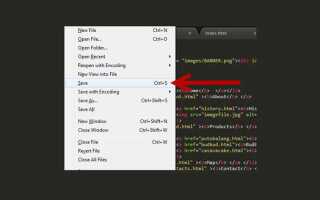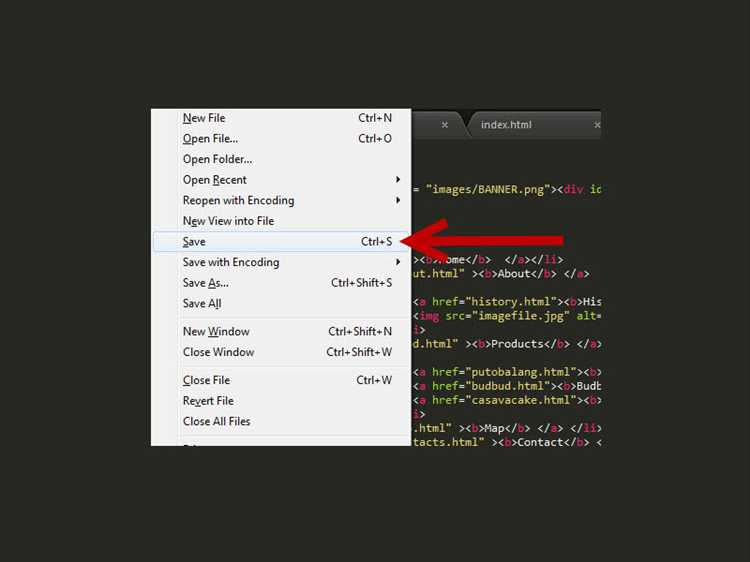
Размер изображения в HTML можно задать с помощью атрибутов width и height внутри тега img, а также через CSS. При использовании атрибутов непосредственно в теге изображение масштабируется браузером, искажения возможны, если пропорции не соблюдены. Например: <img src="image.jpg" width="300" height="200">.
CSS даёт больше гибкости. Через свойства width и height можно использовать как пиксели (px), так и относительные единицы (%, em, vw, vh). Пример: img { width: 100%; height: auto; } – изображение подстраивается под ширину контейнера, сохраняя пропорции.
Если указаны только ширина или только высота, браузер сохраняет соотношение сторон, основываясь на фактическом размере файла. Это предпочтительный подход при адаптивной вёрстке. Жёсткое указание обоих размеров без соблюдения пропорций может привести к искажению картинки.
Для контроля поведения при ограничениях по размеру можно использовать max-width и max-height. Например: img { max-width: 100%; height: auto; } позволяет изображению сжиматься, но не растягиваться сверх оригинального размера.
Значения auto в width или height позволяют браузеру автоматически подбирать размер по содержимому или сохранять пропорции. Это особенно полезно при работе с изображениями, загружаемыми с внешних источников, когда известен только один из размеров.
Как задать фиксированную ширину и высоту изображения через атрибуты
Атрибуты width и height позволяют задать конкретные размеры изображения прямо в HTML-разметке. Эти значения интерпретируются в пикселях и не требуют указания единиц измерения.
- Атрибут
widthопределяет ширину изображения. - Атрибут
heightзадаёт высоту изображения.
Пример:
<img src="photo.jpg" width="300" height="200">Рекомендации:
- Используйте оба атрибута одновременно, чтобы избежать искажений. Если указать только один, браузер сохранит пропорции на основе оригинального размера.
- Значения должны быть положительными целыми числами. Дробные и отрицательные значения игнорируются.
- Если фактический размер изображения меньше указанных значений, браузер растянет изображение, что может снизить качество.
- Для улучшения производительности задавайте размеры, соответствующие отображаемому формату. Это ускоряет отрисовку страницы.
Эти атрибуты работают независимо от CSS. При конфликте приоритет получает CSS, если он подключён и активен.
Указание размеров изображения с помощью CSS-свойств width и height
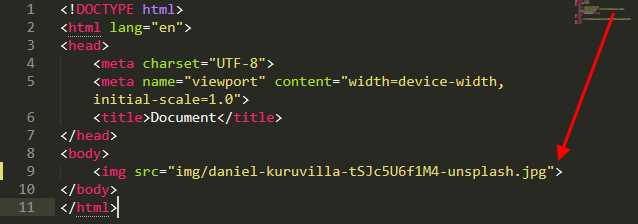
Свойства width и height позволяют задавать размеры изображения через CSS. Их можно применять как в атрибуте style, так и через внешний или встроенный CSS.
width– задаёт ширину изображения. Можно использовать значения в пикселях (px), процентах (%), em и других единицах.height– задаёт высоту. Формат значений аналогиченwidth.
Если указать только одно свойство, второе рассчитывается автоматически, сохраняя пропорции изображения. Например:
img {
width: 300px;
}В этом случае браузер автоматически определит height на основе оригинального соотношения сторон.
Если задать оба свойства явно:
img {
width: 300px;
height: 200px;
}При несоответствии пропорций произойдёт искажение изображения.
Проценты применяются относительно родительского элемента:
img {
width: 100%;
height: auto;
}Такой подход обеспечивает масштабирование без искажения, если контейнер адаптируется под разные экраны.
Рекомендуется:
- Указывать
height: autoпри заданииwidth, если требуется сохранить пропорции. - Избегать одновременного указания фиксированных
widthиheight, если важна корректная геометрия. - Для адаптивной вёрстки использовать относительные единицы и медиазапросы.
Особенности использования процентов при указании размеров
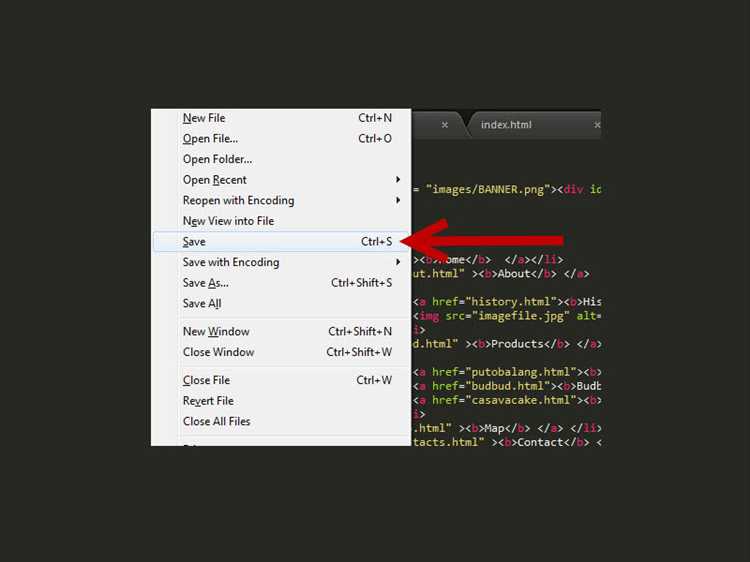
Значения в процентах задают размеры относительно родительского элемента. Если задать width="50%", изображение займет половину ширины контейнера. Это позволяет создавать адаптивные интерфейсы без медиа-запросов.
Высота, указанная в процентах, работает только при наличии заданной высоты у родителя. Без неё браузер интерпретирует height="100%" как ноль или игнорирует вовсе. Чтобы избежать непредсказуемого поведения, рекомендуется устанавливать высоту через CSS или фиксировать высоту контейнера.
Использование процентов удобно при работе с флексбоксом и грид-сетками. В таких случаях изображение масштабируется вместе с контейнером. Однако при этом важно контролировать соотношение сторон. Если указана только ширина, изображение может быть искажено при изменении размера окна.
Для сохранения пропорций стоит использовать только один параметр – ширину или высоту. Второй будет вычислен автоматически. Альтернативный вариант – обернуть изображение в контейнер с паддингом, основанным на процентном значении, соответствующем нужному соотношению сторон.
При вставке изображений через CSS (например, background-image) проценты также зависят от размеров элемента. Здесь стоит учитывать, что background-size: 100% 100% может растянуть картинку, тогда как contain и cover сохраняют пропорции.
Автоматическое масштабирование изображения с сохранением пропорций
Чтобы изображение масштабировалось автоматически и не искажалось, указывают только ширину или только высоту. Второй параметр браузер рассчитывает сам, исходя из исходного соотношения сторон.
Пример: width="100%" задаёт ширину в пределах контейнера, высота при этом изменяется пропорционально. Такой подход подходит для адаптивной вёрстки.
Если используется CSS, применяют свойство max-width: 100%; вместе с height: auto;. Это ограничивает изображение шириной родительского блока и сохраняет правильные пропорции.
Нельзя одновременно задавать фиксированные значения для width и height, если цель – сохранить соотношение сторон. Это приведёт к искажению.
Для фона используют background-size: contain; или cover;, в зависимости от цели: полное отображение изображения без обрезки или заполнение блока с возможной потерей краёв.
Ограничение максимальных и минимальных размеров через max-width и min-height
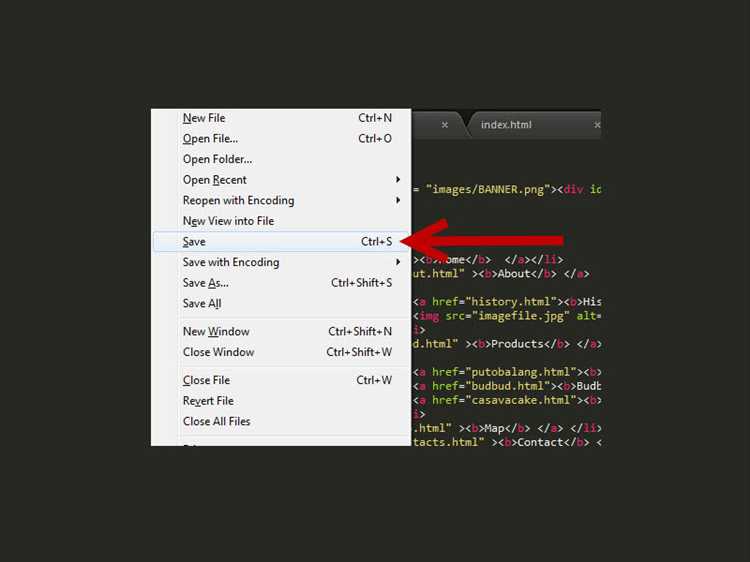
Свойство max-width ограничивает ширину изображения, не позволяя ей превышать заданное значение. Например, max-width: 100%; адаптирует изображение под ширину контейнера, предотвращая выход за его пределы.
min-height задаёт нижнюю границу высоты. Если содержимое меньше установленного минимума, браузер добавит пустое пространство, чтобы соблюсти правило. Пример: min-height: 200px; обеспечит, что высота изображения не будет меньше 200 пикселей, даже если фактический размер меньше.
При одновременном использовании max-width и min-height важно учитывать пропорции изображения. Например, если исходная высота меньше минимальной, а ширина ограничена, изображение может исказиться. Чтобы этого избежать, используйте object-fit: contain; или object-fit: cover;, в зависимости от цели.
Не используйте фиксированные размеры в сочетании с max-width и min-height, если требуется гибкость. В таких случаях достаточно задать только ограничения, позволив браузеру масштабировать изображение внутри заданных пределов.
Что происходит при несоответствии размеров и пропорций изображения
При установке изображения в HTML, важно учитывать соотношение его размеров и пропорций. Если изображение не соответствует заданному размеру или пропорциям контейнера, это может привести к искажению его визуального восприятия. В случае, если ширина и высота изображения не совпадают с размерами, указанными в атрибутах, браузер будет изменять его, что может повлиять на чёткость и качество изображения.
Если пропорции изображения отличаются от пропорций контейнера, то изображение может либо растягиваться, либо сжиматься, что приведёт к его деформации. Это особенно заметно на растровых изображениях, где пиксели имеют фиксированный размер. При растягивании на экране могут появиться пиксели, что снизит общую чёткость и качество.
Одним из решений является использование свойства CSS object-fit, которое позволяет сохранить исходные пропорции изображения. Значение cover гарантирует, что изображение будет полностью покрывать контейнер, сохраняя пропорции, при этом может быть обрезано, чтобы соответствовать размерам. Значение contain позволяет сохранить изображение целиком, с учётом его пропорций, но может оставить пустое пространство вокруг изображения, если его размер меньше контейнера.
Для предотвращения искажения рекомендуется заранее подготавливать изображения под нужные размеры или использовать векторные форматы (например, SVG), которые не теряют качества при изменении размеров. Также важно учесть, что в некоторых случаях браузеры могут обрабатывать изображения по-разному в зависимости от используемой техники рендеринга, что может также повлиять на конечное отображение.
Настройка размера изображения в адаптивной вёрстке
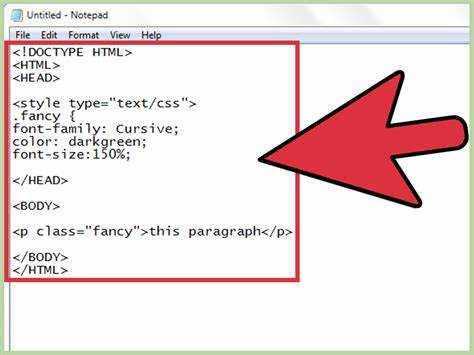
Для предотвращения искажения изображения при изменении ширины рекомендуется не задавать фиксированную высоту. Вместо этого можно использовать свойство height: auto, которое позволит изображению адаптироваться к изменениям ширины.
Использование media queries позволяет задавать разные размеры изображений для различных экранов. Например, можно установить большую картинку для экранов с шириной более 1200px, а для мобильных устройств с шириной менее 600px загрузить более лёгкую версию.
Для улучшения производительности стоит применять атрибут srcset в теге . Это позволит браузеру выбирать наиболее подходящий файл в зависимости от разрешения экрана и плотности пикселей. Например, для экранов с высокой плотностью можно задать изображения с более высоким разрешением, чтобы они не выглядели размазанными.
Чтобы обеспечить плавное изменение размера, стоит использовать изображение с аспектным соотношением, подходящим для большинства экранов. Для этого применяют метод background-size: cover для фонов, что позволяет изображению полностью заполнять контейнер, не нарушая пропорций.